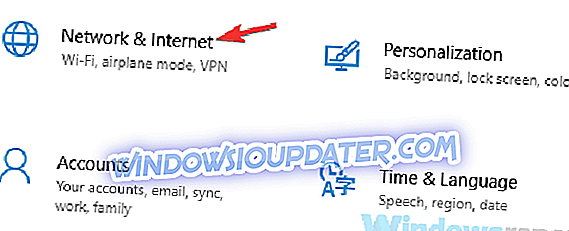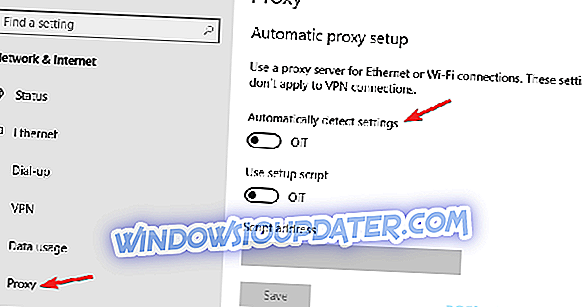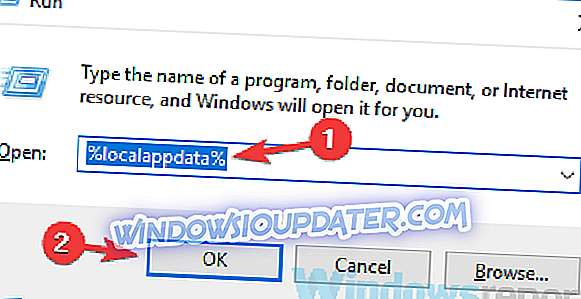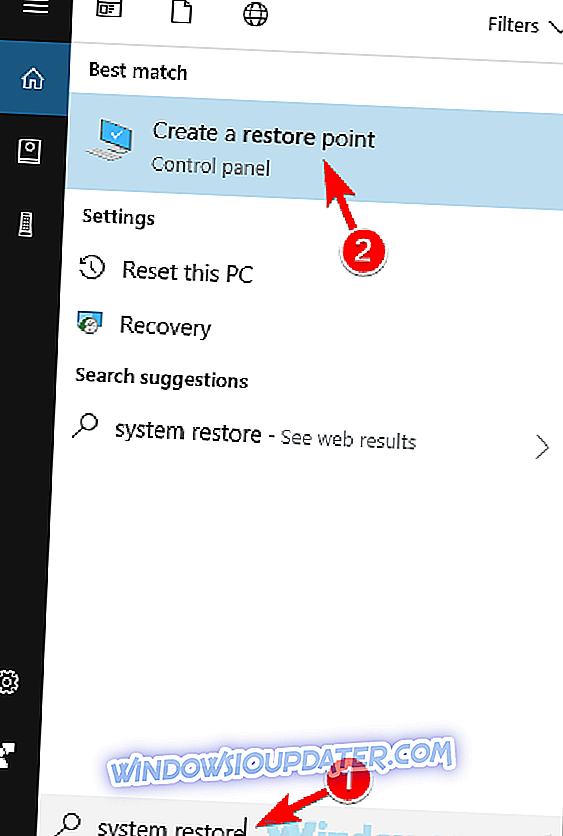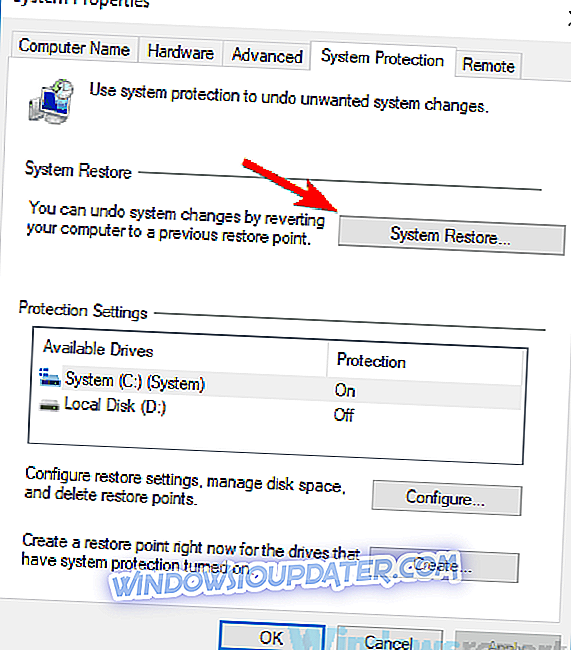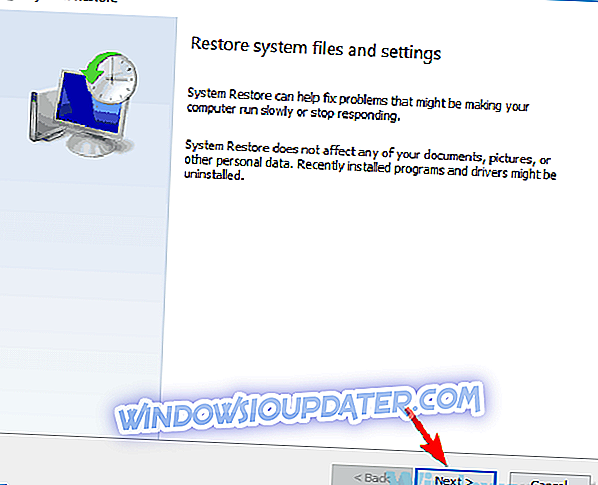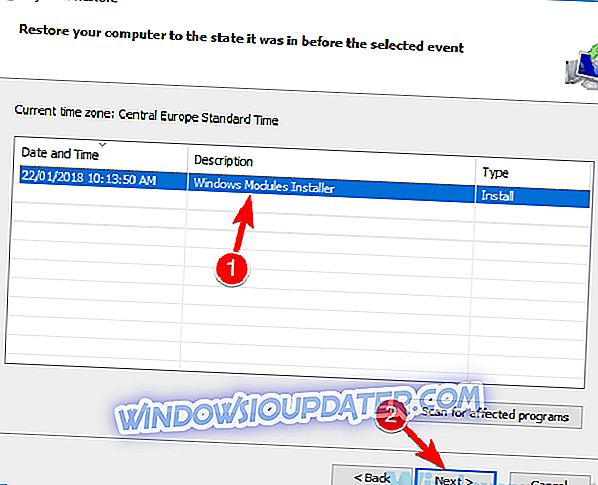Games for Windows Marketplace는 인기있는 게임 서비스였으며 일부 구형 게임은이 서비스를 계속 사용합니다. Windows 10 사용자 가 Games for Windows Marketplace를 사용하려고 할 때 "로그인 할 수 없습니다. 입력 한 Windows Live ID 또는 비밀번호가 유효하지 않습니다" 오류가 발생 했으므로이 문제를 해결하는 방법을 알아 봅니다.
수정 : "로그인 할 수 없습니다. 입력 한 Windows Live ID 또는 비밀번호가 유효하지 않습니다."
로그인 할 수 없습니다. 입력 한 Windows Live ID 또는 암호가 잘못되었습니다. 문제가있어서 특정 게임을 할 수 없습니다 . 이 문제에 대해 사용자가보고 한 몇 가지 관련 문제는 다음과 같습니다.
- Games for Windows Live 연결 오류 - 사용자에 따라 바이러스 백신을 비활성화하여이 문제를 해결할 수 있습니다.
- Games for Windows 마켓 플레이스 로그인 오류 80154002 -이 오류는 프록시로 인해 발생할 수 있으며 로그인에 문제가있는 경우 프록시를 비활성화하고 문제가 해결되는지 확인하십시오.
- Games for Windows Live에 로그인 할 수 없습니다. Games for Windows Live에 로그인 할 수없는 경우 응용 프로그램 자체가 문제 일 수 있습니다. 단순히 다시 설치하고 문제가 해결되는지 확인하십시오.
해결책 1 - 새 암호 만들기
특정 게임은 Games for Windows Marketplace 앱을 사용하여 실행되지만 많은 사용자가 "로그인 할 수 없습니다. 입력 한 Windows Live ID 또는 비밀번호가 유효하지 않습니다"라는 오류 메시지가 표시됩니다. 이 문제를 해결하려면 새 앱 비밀번호를 만드는 것이 좋습니다. 이렇게하려면 다음과 같이하십시오.
- 라이브 계정에 로그인하십시오.
- 보안 정보> 앱 비밀번호로 이동 하십시오 .
- 새 앱 비밀번호 만들기를 클릭하고이 계정에 새 비밀번호를 추가하십시오.
- 새 암호를 사용하여 Games for Windows Marketplace 앱에 로그인하십시오.
해결 방법 2 - 2 단계 인증 사용 중지
최대한의 보호를 위해 Games for Windows Marketplace 서비스는 2 단계 인증을 사용합니다. 안타깝게도 일부 게임은 2 단계 인증에서 제대로 작동하지 않으므로 사용 중지해야합니다.
2 단계 인증을 사용하지 않으려면 라이브 계정에 로그인하고 보안 정보 섹션으로 이동하여 2 단계 인증을 사용 중지해야합니다. 2 단계 인증을 사용 중지 한 후에는 모든 것이 정상적으로 작동해야합니다. 사용자는 2 단계 인증을 사용 설정하거나 사용 중지 한 경우에도 사용 설정하지 않아도 문제를 해결할 수 있다고보고 했으므로이를 시도해 볼 수 있습니다.
해결책 3 - Games for Windows Marketplace가 방화벽에 의해 차단되어 있지 않은지 확인하십시오.

사용자에 따라 로그인 할 수없는 경우가 있습니다 . 바이러스 백신이나 방화벽이 Games for Windows Marketplace를 차단하고 있기 때문에 입력 한 Windows Live ID 또는 암호가 유효하지 않습니다 .
이 문제를 해결하려면 바이러스 백신을 확인하고 Games for Windows가 바이러스 백신에 의해 차단되어 있지 않은지 확인하는 것이 좋습니다. 응용 프로그램이 바이러스 백신 또는 방화벽에 의해 차단되지 않으면 방화벽 자체의 문제 일 수 있습니다. 그렇다면 바이러스 백신을 완전히 비활성화하고 문제가 해결되는지 확인하십시오.
문제가 계속 발생하면 마지막 옵션은 바이러스 백신을 완전히 제거하는 것입니다. 바이러스 백신을 제거한 후에도 문제가 아직 있는지 확인해야합니다. 그렇지 않은 경우 다른 바이러스 백신 솔루션을 고려해야 할 때입니다.
BullGuard 와 같은 많은 바이러스 백신 도구에는 게임 세션을 위해 바이러스 백신을 최적화하고 게임을 방해하지 못하도록 방지하는 게임 모드 기능이 있습니다.
해결책 4 - Games for Windows Marketplace 소프트웨어 다시 설치
응용 프로그램을 다시 설치하는 방법에는 여러 가지가 있지만 가장 효과적인 방법은 제거 프로그램을 사용하는 것입니다. 알 수없는 경우, 제거 프로그램은 모든 파일 및 레지스트리 항목과 함께 모든 응용 프로그램을 쉽게 제거 할 수있는 특수 응용 프로그램입니다.
제거 프로그램을 사용하면 선택한 응용 프로그램이 완전히 제거되었는지 확인하고 남은 파일이 시스템을 방해하지 않도록 할 수 있습니다. 시장에 많은 훌륭한 제거 프로그램이 있지만, 가장 좋은 방법 중 하나는 IOBit Uninstaller 이므로 시도해보십시오.
Games for Windows Marketplace 소프트웨어를 제거한 후 다시 설치하면 문제가 완전히 해결됩니다.
솔루션 5 - Windows Live 용 Microsoft Silverlight 및 Games 다시 설치
아직 로그인 할 수 없습니다. 입력 한 Windows Live ID 또는 암호가 잘못된 오류 메시지입니다. Games for Windows Live 및 해당 구성 요소를 완전히 다시 설치해야합니다. 이렇게하려면 먼저 다음 순서로 이러한 응용 프로그램을 제거해야합니다.
- Windows Live 및 Windows 마켓 플레이스 용 Microsoft 게임
- 빙 바
- Windows Live Essentials
- 마이크로 소프트 실버 라이트
- Windows Live ID 로그인 길잡이
- 설치된 모든 .NET 프레임 워크
이 모든 구성 요소를 설치 한 후 컴퓨터를 다시 시작하십시오. 컴퓨터가 다시 시작되면 다음 구성 요소를 다음 순서로 설치해야합니다.
- .넷 프레임 워크
- Windows Live ID 로그인 길잡이
- 마이크로 소프트 실버 라이트
- Windows Marketplace 용 게임
- Windows Live 용 Microsoft 게임
모든 구성 요소가 다시 설치되면 로그인 문제가 해결되어야합니다.
해결책 6 - Games for Windows Live를 별도로 설치하십시오.
Games for Windows Live가 필요한 게임은 일반적으로 기본적으로 설치되지만 일부 드문 경우 파일이 손상되어 Games For Windows Live에 로그인 할 수 없습니다. 이 문제를 해결하려면 실행하려는 게임과 별도로 Games for Windows Live를 설치하는 것이 좋습니다.
해결책 7 - 프록시 사용 안 함
계속 로그인 할 수 없음 로그인 할 수 없습니다. 입력 한 Windows Live ID 또는 암호가 PC에서 유효하지 않은 메시지 인 경우 프록시에서 문제가 발생한 것일 수 있습니다. 많은 사용자가 온라인에서 개인 정보를 보호하기 위해 프록시를 사용하지만 프록시 문제가 발생할 수 있으므로 프록시를 비활성화하려고 할 수 있습니다.
이렇게하려면 다음과 같이하십시오.
- 설정 앱을 엽니 다. Windows Key + I 바로 가기를 사용하여 빠르게 수행 할 수 있습니다.
- 설정 앱이 열리면 네트워크 및 인터넷 섹션으로 이동하십시오.
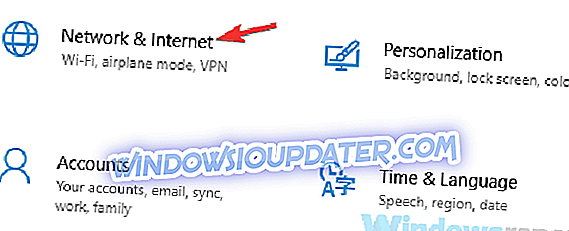
- 왼쪽 메뉴에서 프록시 를 선택하십시오. 오른쪽 창에서 모든 옵션을 해제하십시오.
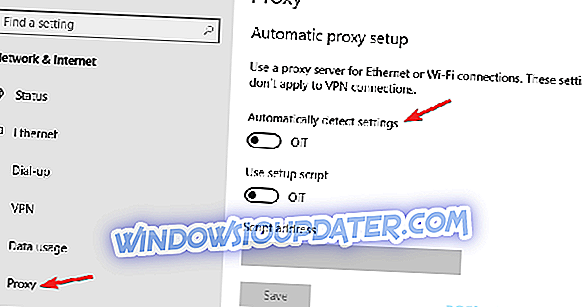
프록시를 비활성화 한 후에도 문제가 아직 있는지 확인하십시오. 그래도 온라인상에서 개인 정보를 보호하고 싶다면 VPN을 선택하는 것이 좋습니다. 시중에는 많은 위대한 VPN이 있습니다. 가장 좋은 VPN 중 하나는 Cyberghost VPN 이므로 시도해보십시오.
해결책 8 - 컨텐츠 디렉토리의 이름 바꾸기
사용자에 따라 때때로 로그인 할 수 없습니다. 입력 한 Windows Live ID 또는 암호가 올바르지 않습니다 . Content 디렉토리로 인해 메시지가 나타날 수 있습니다. 이 폴더의 내용이 손상되어 문제가 표시됩니다.
그러나이 디렉터리를 다시 만들고 다음을 수행하여 문제를 해결할 수 있습니다.
- Windows 키 + R 을 누르고 % localappdata %를 입력하십시오. 이제 Enter 키를 누르 거나 확인을 클릭하십시오.
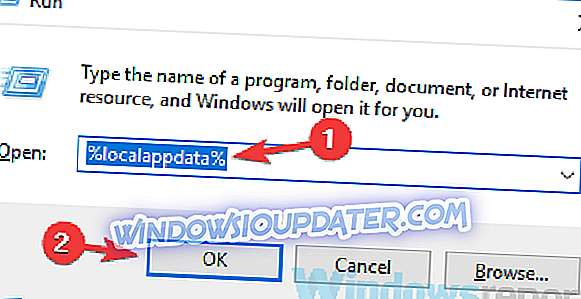
- 이제 MicrosoftXlive 디렉터리로 이동합니다.
- Content 디렉토리를 찾아서 Content_bak으로 YY십시오.
그런 다음 게임을 다시 시작하십시오. 모든 것이 정상적이라면 문제없이 게임을 시작할 수 있어야합니다.
솔루션 9 - 시스템 복원 사용
최근에이 문제가 나타나기 시작한 경우 시스템 복원을 수행하여 문제를 해결할 수 있습니다. 알고 계시지 않는 경우, 시스템 복원은 시스템을 복원하고 다양한 문제를 해결하는 Windows의 특별한 기능입니다.
이 기능은 사용하기가 간단하며 다음을 수행하여 시작할 수 있습니다.
- Windows 키 + S 를 누르고 시스템 복원을 입력하십시오. 결과 목록에서 복원 지점 만들기를 선택합니다.
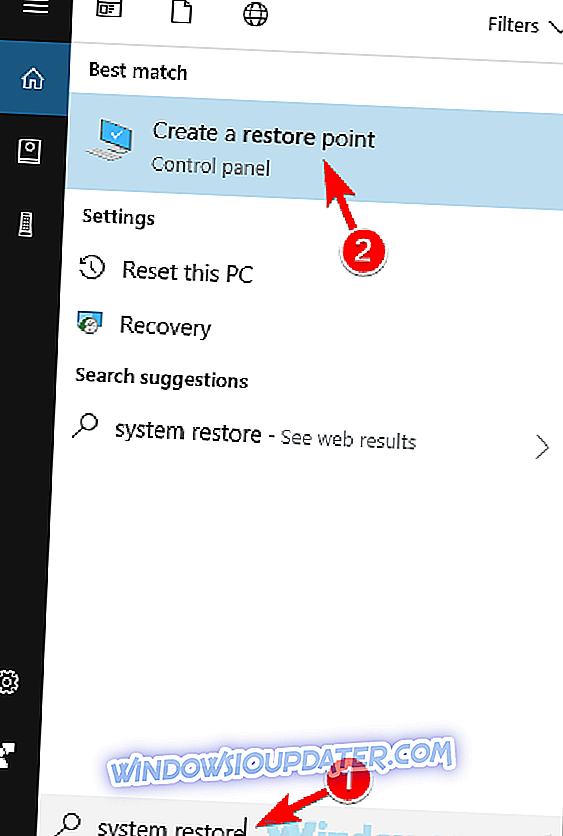
- 시스템 등록 정보 창이 나타나면 시스템 복원 버튼을 클릭하십시오.
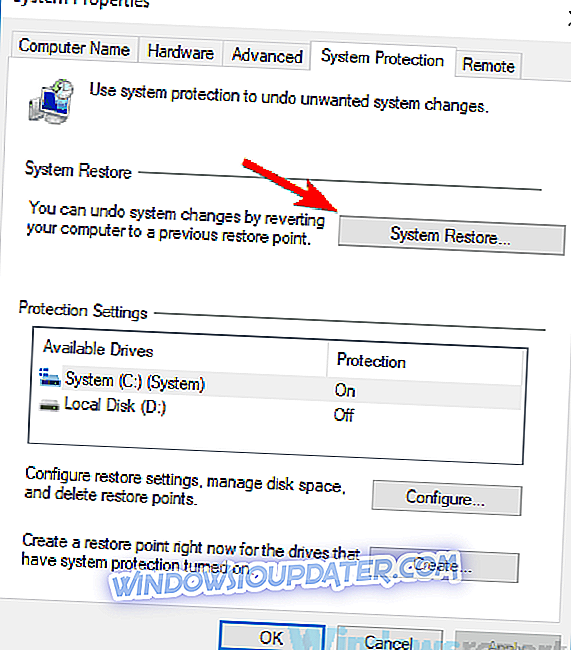
- 시스템 복원 창이 열립니다. 계속하려면 다음 을 클릭하십시오.
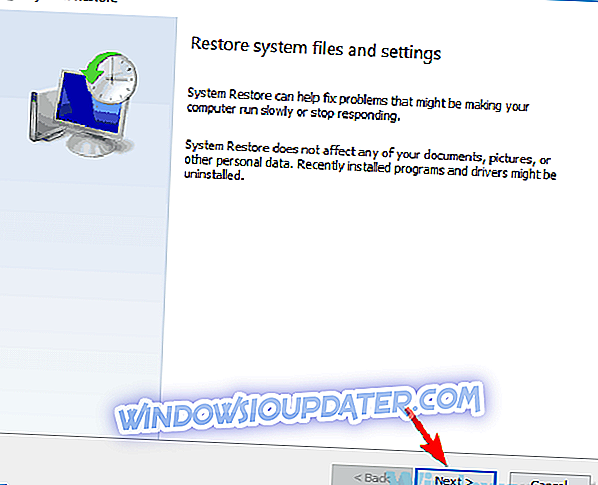
- 사용 가능한 경우 더 많은 복원 지점 옵션 표시를 선택하십시오. 원하는 복원 지점을 선택하고 다음을 클릭하십시오.
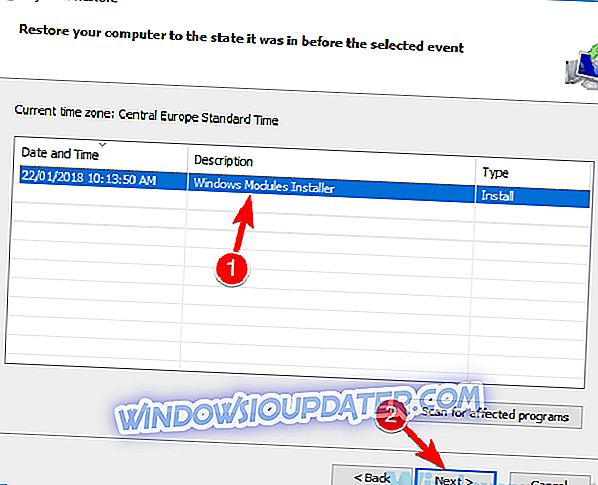
- 화면의 지시에 따라 PC를 복원하십시오.
복원 프로세스가 완료되면 문제가 아직 있는지 확인하십시오. 이 방법이 가장 신뢰할만한 솔루션은 아니지만 최근까지 Games for Windows Marketplace에 문제가없는 경우이 솔루션이 도움이 될 수 있음을 기억하십시오.
로그인 할 수 없습니다. 입력 한 Windows Live ID 또는 암호가 유효하지 않습니다. 이전 게임에서 모든 종류의 문제를 만들 수 있지만이 솔루션을 통해이 문제를 해결하는 데 도움이 되었기를 바랍니다.